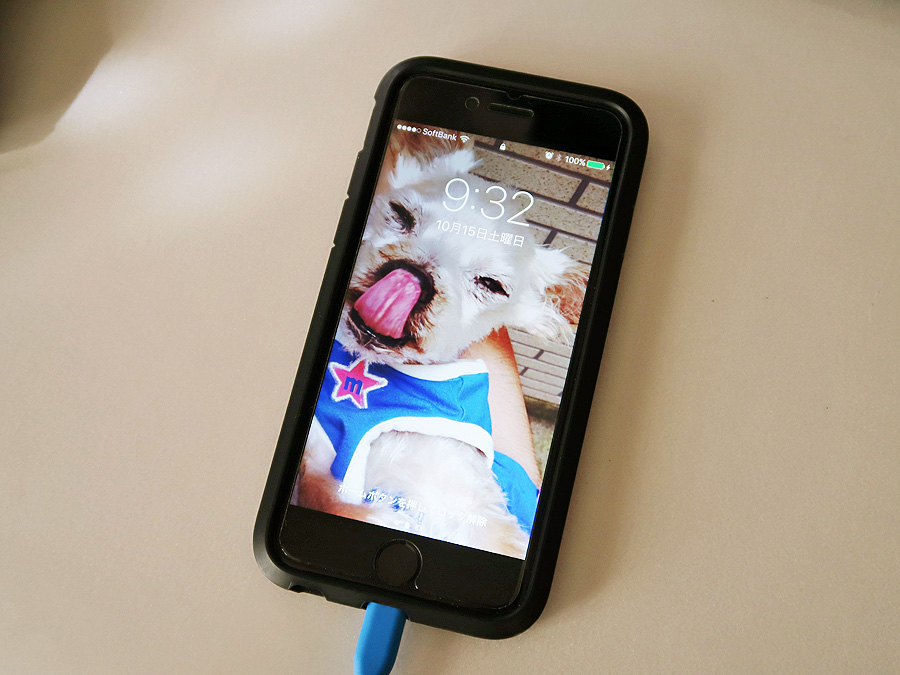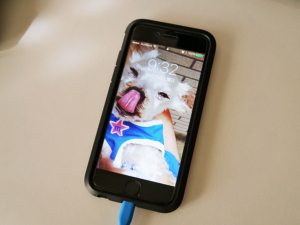ある日突然、PCにUSB接続したiPhoneがドライブとして認識・表示されなくなった
iPhoneのカメラロールに保存してある写真や動画をPCにコピーする時、
私はいつもiCloudを使わずに、PCにUSB接続したiPhoneのフォルダから直接コピーしています。同じようにしている人は多いみたいですね。
ところが、いつものようにPCからiPhoneのフォルダを開こうと思ったら、ドライブの一覧にiPhoneが表示されないんです。これでは写真や動画が取り出せません。
でも、iTunesでは表示されるし、同期やバックアップも正常に行なわれています。
こんな時、どうすればいいの?
この「iPhoneがPCに認識・表示されない」という問題、
解決方法をネットで調べてみると色々出てきましたが、どれを試しても状況は変わらず、解決できませんでした。
でも、たった1秒でできる意外な方法で、私はこの問題が解決できたのでご紹介します。
私と同じ状況で悩んでいる人の参考になればと思います。
この記事の内容は、iOS10以前のiPhoneをウィンドウズPCに接続した時に起きた問題について書いています。現在も同様の問題が起きることがあるのかや、同様に解決できるかどうかはわかりません。
1.まずは「iPhoneがPCで表示されない問題」の状況を確認
通常、iPhoneをLightningケーブルでPCにUSB接続すると「iTunesが起動」して、それからドライブの一覧にiPhoneが表示されます。
ところが、iTunesには表示されるのに、ドライブ一覧には表示されないという状況になりました。
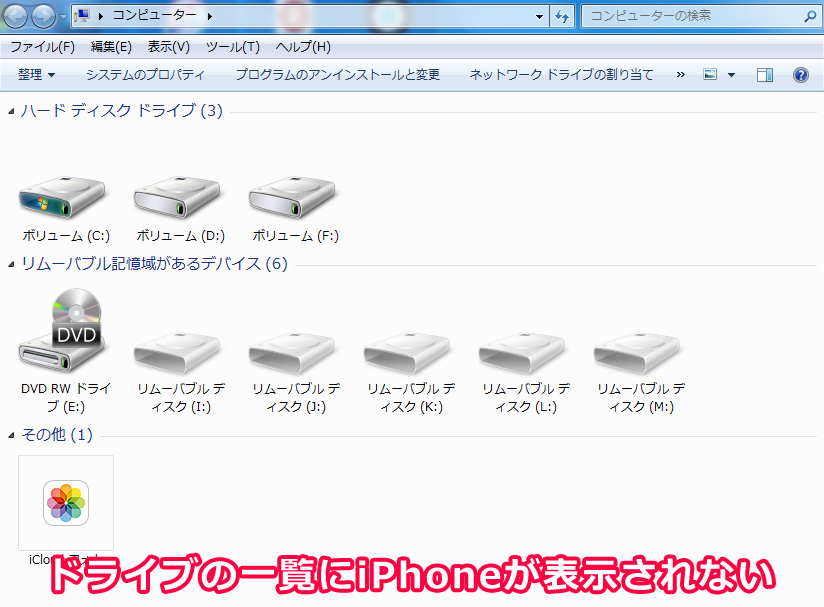
2.ドライバの削除、iTunesの再インストール等を試したが効果はなかった
iPhoneとPCを再起動したり、Lightningケーブルを挿し直してみたり、基本的なことから試してみましたが変化なし。
解決方法をネットで調べてみると、
- iPhoneをPCに接続した状態でデバイスマネージャーに表示される「Apple Mobile Device USB Driver」を削除してから接続し直す方法や、
- iTunesを再インストールするなど
いくつかの解決策・提案が見つかりました。
しかし、私はどの方法も試してみましたが、効果はなく、状況は同じでした。
上記の方法を試してみたら、無事にiPhoneがPCで認識・表示されるようになったという人もいるようです。
一方で、私と同じように、何をやっても解決できなかったという人もいます。人によって状況は異なるようです。
3.【解決】iPhoneのロックを解除した状態でPCに接続したら表示された
何をやってもiPhoneがPC上で表示されることはなく、
あきらめかけたその時、この問題はあっさりと解決しました。
なんとなくiPhoneのロックを解除した状態でPCに接続したら、ドライブ一覧にiPhoneが表示されたんです。
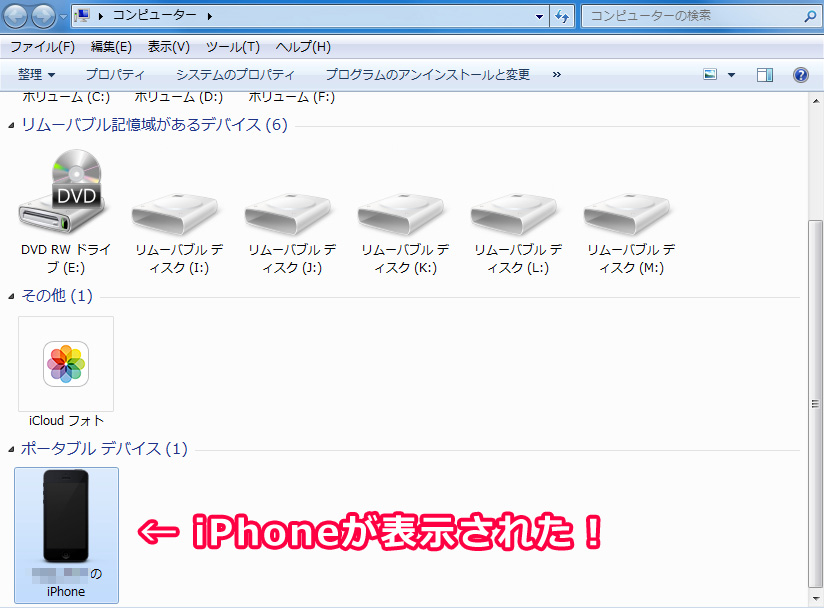
【iPhoneのロックを解除した状態】というのは、指紋認証(またはパスコードを入力)して、iPhoneが操作できる状態のこと。ふだんiPhoneを使う時の状態ですね。
要は、指でホームボタンに1秒くらい触れるだけ。
ロックを解除した状態でLightningケーブルを接続したら、何事もなかったかのように、いままでどおりにPCでiPhoneが表示されました。

そして、そこからはいままで通り、iPhoneのカメラロールフォルダにアクセスして、写真や動画のコピーができるようになりましたよ。
「ケーブルを接続するだけ」から「ロック解除してからケーブルを接続する」にひと手間増えたので、いままでと同じではありませんが、
とりあえず目的は果たせたかなというかんじです。(一件落着)
これでなぜ上手くいくのか?仕組みはよく解りませんが、「iPhoneがPCに認識・表示されない問題」は解決できました。
そもそも何故こうなったの?iOSやiTunesのアップデートがきっかけのような気がしています。
まとめ
ということで、私はこの「iPhoneのロックを解除してからPCに接続する」という方法で、無事にPCからiPhoneのカメラロールフォルダにアクセスできるようになりました。
「iPhoneがPCに認識・表示されない問題」の解決方法の1つとして、あなたも試してみる価値はあると思いますよ。参考になれば幸いです。
前述の通り、状況は人によって違うようなので、誰もが同じようにできる可能性は100%ではありませんが、みなさん上手くいくといいですね。